Sie können den E-Mailversand in CATAMA direkt über Ihren Outlook 365/ Outlook Business Account abwickeln.
A. IP-Whitelisting und Connector-Nutzung
1. DNS Anpassung Fügen Sie die Server-IP Ihrer CATAMA Instanz in den DNS Einstellungen Ihrer Domain hinzu. Erweitern Sie dabei den bereits erzeugten DNS Eintrag wie folgt: v=spf1 ip4:10.5.3.2 include:spf.protection.outlook.com ~all Die IP 10.5.3.2 steht dabei für die IP Ihrer CATAMA Instanz. Sollten Sie die IP Ihrer CATAMA Instanz nicht kennen oder ermitteln können, kontaktieren Sie bitte den Support: support@catama-software.de Die Dokumentation von Microsoft finden Sie hier: https://learn.microsoft.com/de-de/exchange/mail-flow-best-practices/how-to-set-up-a-multifunction-device-or-application-to-send-email-using-microsoft-365-or-office-365
2. Erzeugen Sie einen Connector Wechseln Sie in https://admin.exchange.microsoft.com/#/connectors und legen Sie einen Connector „von Office 365“ zu „Organisation E-Mail Server“ an. Geben Sie auch hier die IP Ihrer CATAMA Instanz an.
3. Hinterlegen Sie Ihre Daten in den E-Mail Einstellungen Hinterlegen Sie nun die Zugangsdaten zu Ihrem E-Mail-Account in den CATAMA E-Mail Einstellungen und versenden Sie eine Test-E-Mail. Sie finden die E-Mail Einstellungen in den „Systemeinstellungen“ -> Reiter „E-Mail“ oder in den E-Mail Einstellungen Ihres Benutzers (im Bereich „Benutzer und Mitarbeiter“).
B. Nutzung des Nachrichtenfluss-SMTP Versands
Über die Nachrichtenflusseinstellungen können Sie den klassischen SMTP Versand aktivieren und E-Mails direkt via smtp.office365.com versenden. Nehmen Sie die Einstellungen zum Nachrichtenfluss dabei in Outlook wie nachfolgend gezeigt vor.
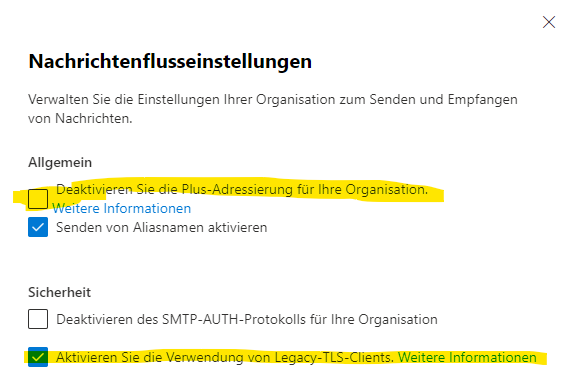

|
Geräte- oder Anwendungseinstellung |
Wert |
|
Server/Smarthost |
smtp.office365.com |
|
Port |
Port 587 (empfohlen) oder Port 25 |
|
TLS/StartTLS |
Aktiviert |
|
Benutzername/E-Mail-Adresse und Kennwort |
Geben Sie die Anmeldeinformationen für das verwendete gehostete Postfach ein. |
C. SMTP AUTH für bestimmte Postfächer aktivieren
Eine einfache Lösung – die leider nicht in jedem Exchange Setup funktioniert – ist das Aktivieren der IMAP, POP und ASMTP im jeweiligen Konto im Admin-Bereich von Outlook. Hiermit gestatten Sie einem externen Dienst – wie dem CATAMA – den Verbindungsaufbau mit dem Outlook-Server um die E-Mail Daten entsprechend an diese zu übergeben.
Die Einstellung sieht dabei wie folgt aus:
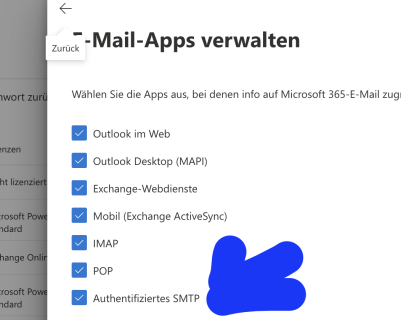
Sie finden die Einstellungsoption wie hier von MS beschrieben: